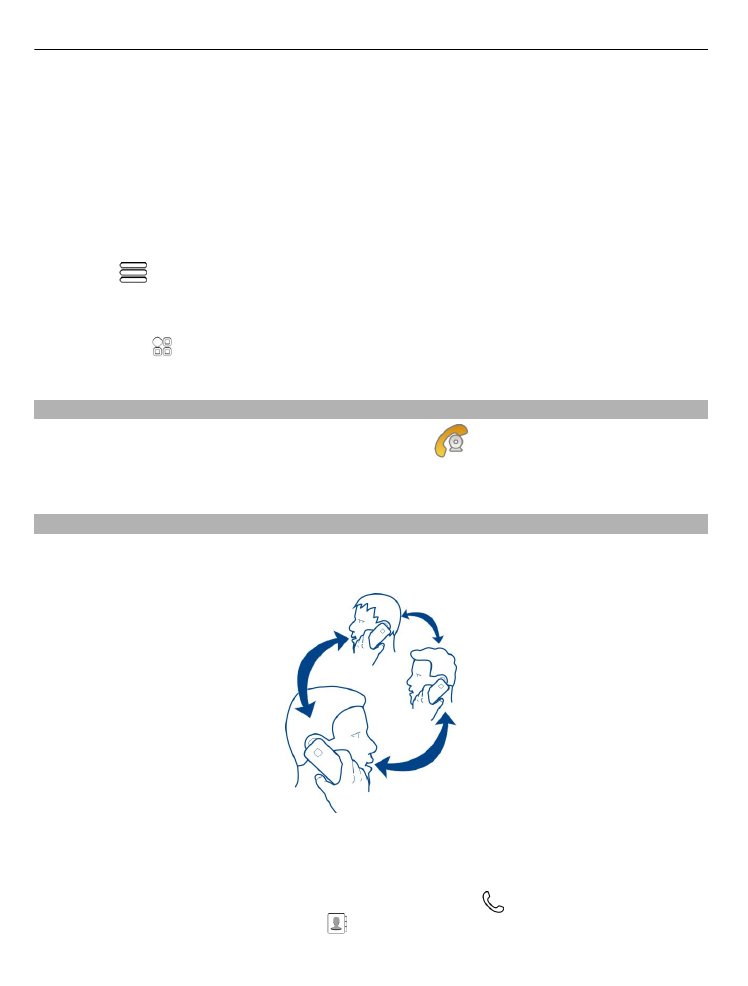
Een conferentiegesprek voeren
U kunt een conferentiegesprek voeren met maximaal zes deelnemers, waaronder
uzelf. Conferentiegesprekken zijn een netwerkdienst.
Videoconferentiegesprekken worden niet ondersteund.
1 Bel de eerste deelnemer.
2 Als u een andere deelnemer wilt bellen, selecteert u . Voer het gewenste
telefoonnummer in of selecteer om een contact te selecteren. De eerste
oproep wordt in de wachtstand geplaatst.
42
Telefoon
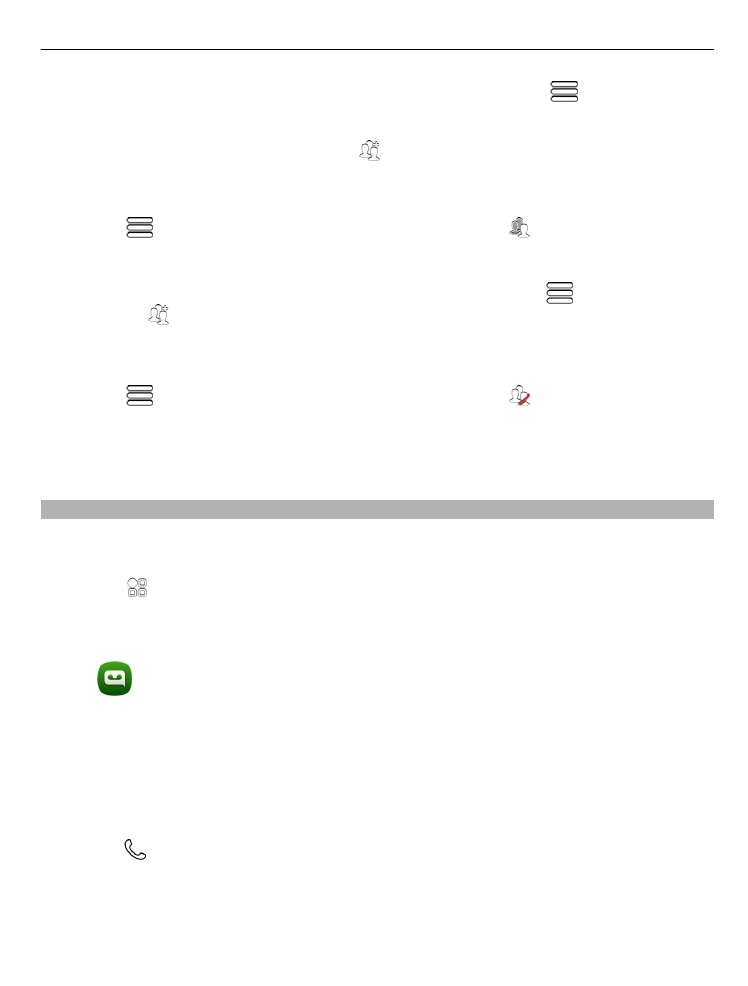
3 Wanneer de nieuwe oproep wordt beantwoord, selecteert u
>
Conferentie
.
Een nieuwe deelnemer toevoegen aan een conferentiegesprek
Bel een andere deelnemer en selecteer .
Een privégesprek voeren met een deelnemer aan een conferentiegesprek
Selecteer
>
Deelnemers weergeven
, de deelnemer en . Het
conferentiegesprek wordt op uw telefoon in de wacht geplaatst. De andere
deelnemers gaan gewoon door met het conferentiegesprek.
Als u wilt terugkeren naar het conferentiegesprek, selecteert u
>
Conferentie
.
Of selecteer als er meer dan drie deelnemers aan het conferentiegesprek
deelnemen.
Een deelnemer verwijderen uit een conferentiegesprek dat u hebt gestart
Selecteer
>
Deelnemers weergeven
, de deelnemer en .
Een actief conferentiegesprek beëindigen
Druk op de beëindigingstoets.